文章详情页
如何利用PS把png图片格式改为jpg格式
浏览:91日期:2023-11-14 10:49:11
今天小编要和大家分享的是如何利用PS把png图片格式改为jpg格式,希望能够帮助到大家。
操作方法01、首先在我们的电脑桌面上找到ps并点击它,如下图所示。

02、然后新建一个图层,如下图所示。
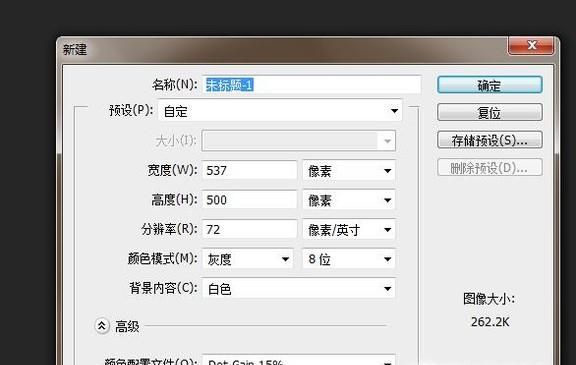
03、接着插入一张png格式的照片,如下图所示。
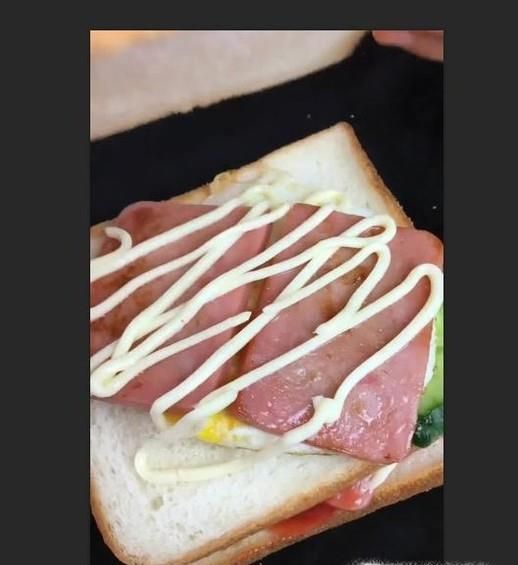
04、然后点击屏幕左上方的文件,如下图所示。
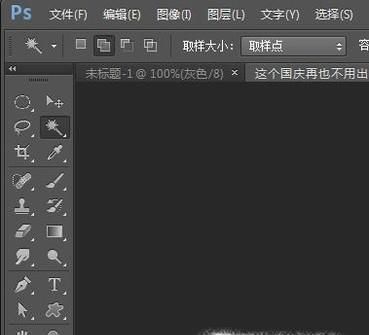
05、接着点击存储为,如下图所示。
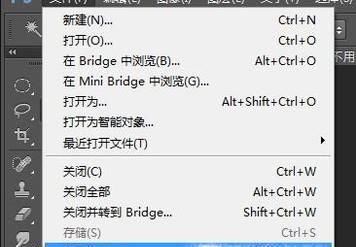
06、最后选择jpg格式并点击保存就可以了。
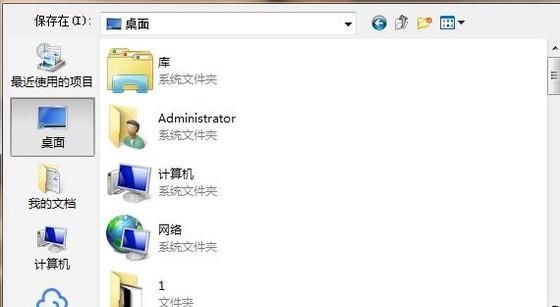
相关文章:
排行榜

 网公网安备
网公网安备